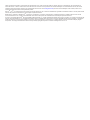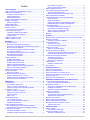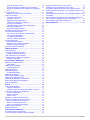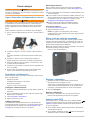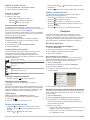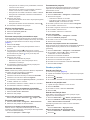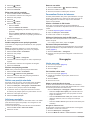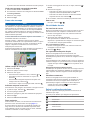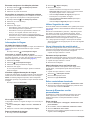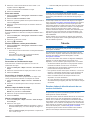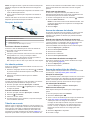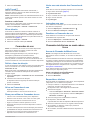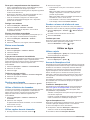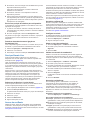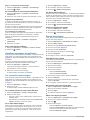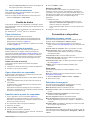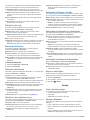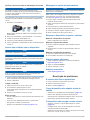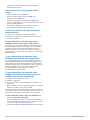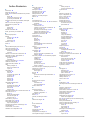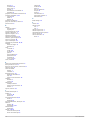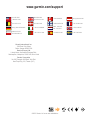Série nüvi
®
2707/2708
Manual do Utilizador
Março 2013 190-01589-34_0A Impresso em Taiwan

Todos os direitos reservados. Ao abrigo das leis de direitos de autor, este manual não pode ser copiado, parcial ou integralmente, sem autorização por
escrito da Garmin. A Garmin reserva-se o direito de alterar ou melhorar os seus produtos e de efectuar alterações no conteúdo deste manual, não sendo
obrigada a notificar quaisquer indivíduos ou organizações das mesmas. Visite www.garmin.com para obter as actualizações mais recentes, assim como
informações adicionais sobre a utilização deste produto.
Garmin
®
, nüvi
®
e o logótipo Garmin são marcas comerciais da Garmin Ltd. ou das suas subsidiárias, registadas nos Estados Unidos e noutros países. Estas
marcas não podem ser utilizadas sem a autorização expressa da Garmin.
BaseCamp™, HomePort™, MapSource
®
, myGarmin™, ecoRoute™, myTrends™, trafficTrends™, nüMaps Guarantee™ e nüMaps Lifetime™ são marcas
comerciais da Garmin Ltd. ou das suas subsidiárias. Estas marcas não podem ser utilizadas sem a autorização expressa da Garmin.
A marca e os logótipos Bluetooth
®
são propriedade da Bluetooth SIG, Inc., sendo utilizadas pela Garmin sob licença. microSD™ e o logótipo microSDHC são
marcas comerciais da SD-3C, LLC. Windows
®
, Windows Vista
®
, e Windows XP
®
são marcas comerciais registadas da Microsoft Corporation, nos Estados
Unidos da América e noutros países. Mac
®
é uma marca comercial da Apple Inc. HD Radio™ e o logótipo HD são marcas comerciais da iBiquity Digital
Corporation. Tecnologia HD Radio fabricada sob licença da iBiquity Digital Corporation. Patentes estrangeiras e dos E.U.A.

Índice
Como começar............................................................... 1
Ligar o dispositivo à alimentação do veículo............................. 1
Assistência e Atualizações........................................................ 1
Configurar o Garmin Express................................................ 1
nüMaps Guarantee™............................................................ 1
Subscrições vitalícias............................................................ 1
Entrar e sair do modo de suspensão......................................... 1
Desligar o dispositivo................................................................. 1
Reiniciar o dispositivo........................................................... 1
Adquirir sinais GPS.................................................................... 1
Ajustar o brilho do ecrã.............................................................. 2
Ajustar o volume........................................................................ 2
Acerca do Volume automático.............................................. 2
Ícones da barra de estado......................................................... 2
Visualizar o estado do sinal GPS.......................................... 2
Informações acerca da bateria.............................................. 2
Acertar a hora....................................................................... 2
Utilizar os botões no ecrã.......................................................... 2
Utilizar o teclado no ecrã........................................................... 2
Posições......................................................................... 2
Encontrar posições.................................................................... 2
Encontrar uma posição por categoria................................... 2
Encontrar uma posição através da barra de pesquisa.......... 2
Mudar a área de pesquisa.................................................... 3
Encontrar uma posição procurando no mapa....................... 3
Encontrar um endereço......................................................... 3
Encontrar destinos recentemente encontrados.................... 3
Encontrar estacionamento.................................................... 3
Ferramentas de pesquisa..................................................... 3
Guardar posições....................................................................... 3
Guardar uma Posição........................................................... 3
Guardar a sua posição atual................................................. 3
Guardar uma Posição Casa.................................................. 3
Editar uma posição guardada............................................... 4
Atribuir categorias a uma posição guardada......................... 4
Eliminar uma posição guardada............................................ 4
Definir uma posição simulada.................................................... 4
Adicionar um atalho................................................................... 4
Remover um atalho............................................................... 4
Personalizar Pontos de Interesse.............................................. 4
Instalar o software do POI Loader........................................ 4
Utilizar os ficheiros de ajuda do POI Loader......................... 4
Encontrar POIs personalizados............................................ 4
Navegação...................................................................... 4
Iniciar uma rota.......................................................................... 4
Pré-visualizar várias rotas..................................................... 4
Alterar o modo de cálculo da rota......................................... 4
Iniciar uma rota para uma posição guardada........................ 5
A sua rota no mapa.................................................................... 5
Utilizar o mapa de navegação............................................... 5
Adicionar um ponto a uma rota............................................. 5
Fazer um desvio.................................................................... 5
Parar a rota........................................................................... 5
Ver atividade da rota.................................................................. 5
Ver uma lista de curvas......................................................... 5
Ver a próxima mudança de direção...................................... 5
Visualizar cruzamentos......................................................... 5
Sobre Localizações próximas.................................................... 5
Encontrar serviços em Localizações próximas..................... 6
Personalizar as categorias Localizações próximas.............. 6
Informações de Viagem............................................................. 6
Ver dados de viagem no mapa............................................. 6
Visualizar a página Informações de viagem......................... 6
Ver o registo de viagem
........................................................ 6
Repor a informação de viagem............................................. 6
Utilizar Sugestões de rotas........................................................ 6
Ver as informações da posição atual......................................... 6
Encontrar serviços próximos................................................. 6
Obter indicações para a sua Posição atual........................... 6
Evitar caraterísticas da estrada................................................. 6
Acerca de Elementos a evitar personalizados........................... 6
Evitar uma área..................................................................... 6
Evitar uma estrada................................................................ 7
Desativar um elemento personalizado a evitar..................... 7
Eliminar Elementos a evitar personalizados......................... 7
Personalizar o Mapa.................................................................. 7
Personalizar as Ferramentas do mapa................................. 7
Personalizar as Camadas do Mapa...................................... 7
Mudar o campo de dados do mapa...................................... 7
Alterar a perspetiva do mapa................................................ 7
Radares..................................................................................... 7
Trânsito........................................................................... 7
Receber dados de trânsito através de um recetor de trânsito... 7
Receptor de trânsito................................................................... 8
Posicionar o Recetor de trânsito........................................... 8
Ver trânsito próximo................................................................... 8
Ver trânsito no mapa............................................................. 8
Procurar incidentes de trânsito............................................. 8
Trânsito na sua rota................................................................... 8
Seguir uma rota alternativa................................................... 8
Acerca das câmaras de trânsito................................................ 8
Guardar uma câmara de trânsito em tempo real.................. 8
Ver uma câmara de trânsito em tempo real.......................... 8
Acerca das subscrições de trânsito........................................... 8
Ativação da subscrição......................................................... 8
Ver subscrições de trânsito................................................... 8
Adicionar uma subscrição..................................................... 8
trafficTrends™........................................................................... 9
Desativar o trafficTrends....................................................... 9
Ativar trânsito............................................................................. 9
Comandos de voz.......................................................... 9
Definir a frase de ativação......................................................... 9
Ativar os Comandos de voz....................................................... 9
Dicas para utilizar os Comandos de voz.................................... 9
Iniciar uma rota através dos Comandos de voz......................... 9
Instruções sem som................................................................... 9
Desativar os Comandos de voz................................................. 9
Chamadas telefónicas no modo mãos-livres.............. 9
Acerca de Chamada de Mãos-Livres......................................... 9
Ativar a tecnologia sem fios Bluetooth.................................. 9
Emparelhar o telefone................................................................ 9
Dicas após o emparelhamento dos dispositivos................. 10
Desligar o seu telefone....................................................... 10
Eliminar um telefone emparelhado..................................... 10
Efetuar uma chamada.............................................................. 10
Marcar um número.............................................................. 10
Ligar para um contacto na lista telefónica........................... 10
Telefonar para uma posição............................................... 10
Receber uma chamada............................................................ 10
Utilizar o Histórico de chamadas............................................. 10
Utilizar opções durante chamadas........................................... 10
Guardar o número de telefone de casa................................... 10
Telefonar para casa............................................................ 10
Utilizar as Apps............................................................ 10
Utilizar a ajuda......................................................................... 10
Procurar tópicos de ajuda................................................... 10
Acerca do Smartphone Link..................................................... 10
Transferir o Smartphone Link.............................................. 10
Índice i

Ligar ao Smartphone Link................................................... 10
Enviar uma posição do telefone para o dispositivo............. 11
Desativar chamadas durante a ligação ao Smartphone
Link...................................................................................... 11
Serviços Garmin Live............................................................... 11
Subscrever os Serviços Live da Garmin............................. 11
Acerca do ecoRoute................................................................ 11
Acessório ecoRoute HD...................................................... 11
Configurar o veículo............................................................ 11
Alterar o preço do combustível........................................... 11
Calibrar a economia de combustível................................... 11
Acerca do ecoChallenge..................................................... 11
Ver informações de economia de combustível................... 12
Registos de quilómetros...................................................... 12
Repor informações ecoRoute............................................. 12
Visualizar mensagens do myGarmin....................................... 12
Ver a previsão meteorológica.................................................. 12
Ver o tempo próximo de uma cidade diferente................... 12
Ver o radar meteorológico................................................... 12
Ver alertas meteorológicos................................................. 12
Verificar condições da estrada............................................ 12
Planear uma viagem................................................................ 12
Calendarizar uma viagem................................................... 12
Navegar até uma Viagem guardada................................... 12
Editar uma viagem guardada.............................................. 12
Ver rotas e destinos anteriores................................................ 13
Gestão de dados.......................................................... 13
Tipos de ficheiros..................................................................... 13
Acerca dos cartões de memória.............................................. 13
Instalar um cartão de memória........................................... 13
Ligar o dispositivo ao computador........................................... 13
Transferir dados a partir do computador.................................. 13
Desligar o cabo USB........................................................... 13
Personalizar o dispositivo.......................................... 13
Definições de mapa e veículo.................................................. 13
Ativar mapas....................................................................... 13
Definições de navegação......................................................... 13
Preferências de rota............................................................ 13
Definições do ecrã................................................................... 14
Bluetooth Definições................................................................ 14
A desativar Bluetooth.......................................................... 14
Definições de trânsito.............................................................. 14
Definições de unidades e hora................................................ 14
Definições de idioma e teclado................................................ 14
Definições do dispositivo e privacidade................................... 14
Definições de alertas de proximidade...................................... 14
Repor as definições................................................................. 14
Anexo............................................................................ 14
Cabos de alimentação............................................................. 14
Carregar o dispositivo......................................................... 14
Verificar o fusível no cabo de alimentação do veículo........ 15
Acerca dos cuidados com o dispositivo................................... 15
Limpar a parte exterior........................................................ 15
Limpar o ecrã tátil................................................................ 15
Evitar o roubo...................................................................... 15
Montagem no painel de instrumentos...................................... 15
Remover o dispositivo, suporte e ventosa............................... 15
Remover o dispositivo do suporte....................................... 15
Remover o suporte da ventosa........................................... 15
Remover a ventosa do para-brisas..................................... 15
Adquirir mapas adicionais........................................................ 15
Adquirir acessórios.................................................................. 15
Resolução de problemas............................................ 15
A ventosa não fixa no para-brisas........................................... 15
O meu dispositivo não adquire sinais de satélite..................... 15
O dispositivo não carrega no meu veículo
............................... 15
A bateria não fica carregada por muito tempo......................... 16
O indicador da pilha não parece fornecer dados precisos....... 16
O meu dispositivo não aparece como unidade amovível no meu
computador
.............................................................................. 16
O meu dispositivo não aparece como dispositivo portátil no meu
computador.............................................................................. 16
O meu dispositivo não aparece como dispositivo portátil nem
como volume ou unidade amovível no computador................ 16
O meu telefone não se liga ao dispositivo............................... 16
Índice Remissivo..........................................................17
ii Índice

Como começar
AVISO
Consulte no guia Informações Importantes de Segurança e do
Produto, na embalagem, os avisos relativos ao produto e outras
informações importantes.
Ligar o dispositivo à alimentação do veículo
AVISO
Este produto contém uma bateria de iões de lítio. Para prevenir
a possibilidade de ferimentos pessoais ou a danificação do
produto causados pela exposição da bateria a calor extremo,
guarde o dispositivo num local afastado da exposição solar
direta.
Antes de utilizar o dispositivo com a bateria, deve carregá-lo.
1
Ligue o cabo de alimentação para veículo
À
à porta USB no
suporte.
2
Pressione o suporte
Á
contra a ventosa
Â
até encaixar no
lugar.
O logótipo Garmin
®
no suporte deverá estar voltado para
cima.
3
Pressione a ventosa contra o para-brisas e empurre a
patilha da ventosa
Ã
para trás, em direção ao para-brisas.
4
Coloque a patilha no topo do suporte, na ranhura que está
na parte de trás do dispositivo.
5
Pressione a parte inferior do suporte contra o dispositivo até
ouvir um estalido.
6
Ligue a outra extremidade do cabo de alimentação para
veículo a uma tomada de alimentação do veículo.
Assistência e Atualizações
Garmin Express proporciona acesso facilitado a estes serviços
para o seu dispositivo.
• Registo do produto
• Atualizações de software e de mapas
• Manuais dos produtos
• Veículos, vozes e outros extras
Configurar o Garmin Express
1
Introduza a extremidade pequena do cabo USB na porta do
dispositivo.
2
Ligue a extremidade maior do cabo USB a uma porta USB
disponível do computador.
3
Visite www.garmin.com/express.
4
Siga as instruções no ecrã.
nüMaps Guarantee™
O seu dispositivo poderá beneficiar de uma atualização de
mapa gratuita durante a condução, no prazo de 90 dias após a
primeira aquisição de satélites. Consulte www.garmin.com
/numaps para consultar os termos e condições.
Subscrições vitalícias
Alguns modelos incluem subscrições para funcionalidades
vitalícias. Para mais informações, consulte www.garmin.com
/lmt.
LT: este modelo inclui uma subscrição de trânsito vitalícia e um
recetor de trânsito.
LM: este modelo inclui uma subscrição nüMaps Lifetime™, que
oferece atualizações de mapas trimestrais durante a vida útil
do dispositivo. Para ver os termos e condições, visite
www.garmin.com/us/maps/numaps_lifetime.
LMT: este modelo inclui subscrição nüMaps Lifetime,
subscrição de trânsito vitalícia e recetor de trânsito.
Ativar mapas vitalícios
1
Visite www.garmin.com/express.
2
Siga as instruções no ecrã.
NOTA: se registar o seu dispositivo, pode receber
notificações por e-mail quando se encontrar disponível uma
atualização do mapa.
Entrar e sair do modo de suspensão
Pode utilizar o modo de suspensão para não gastar a bateria
quando o dispositivo não estiver a ser utilizado. Em modo de
suspensão, o seu dispositivo utiliza pouca energia e pode ser
ativado instantaneamente para utilização.
Dica: pode poupar energia ao colocar o dispositivo no modo de
suspensão enquanto carrega a bateria.
Prima o botão de alimentação
À
.
Desligar o dispositivo
1
Mantenha o botão de alimentação premido até ser
apresentada uma mensagem no ecrã.
A mensagem é apresentada depois de cinco segundos. Se
soltar o botão de alimentação antes de ser apresentada a
mensagem, o dispositivo entra em modo de suspensão.
2
Selecione Desligado.
Reiniciar o dispositivo
Pode reiniciar o dispositivo caso este deixe de funcionar.
Prima a tecla de alimentação durante 10 segundos.
Adquirir sinais GPS
Para navegar com o seu dispositivo, deve adquirir satélites.
na barra de estado indica a força do sinal de satélite (consulte
página 2). Adquirir satélites pode demorar alguns minutos.
1
Ligar o dispositivo.
2
Se necessário, dirija-se para uma área aberta, afastada de
edifícios altos e árvores.
3
Se necessário, mantenha premido para ver informações
detalhadas sobre os sinais de satélite.
Como começar 1

Ajustar o brilho do ecrã
1
Selecione Definições > Apresentar > Brilho.
2
Utilize a barra para ajustar o brilho.
Ajustar o volume
1
Selecione Volume.
2
Selecione uma opção:
• Utilize a barra para ajustar o volume.
• Selecione para silenciar o dispositivo.
• Selecione para ver mais opções.
Acerca do Volume automático
Em dispositivos com chamadas de mãos-livres, o volume
automático permite ao dispositivo ajustar o nível de volume com
base no ruído de fundo no veículo (página 9).
O controlo automático do volume baixa o volume do dispositivo
quando o ruído de fundo é baixo e aumenta o nível do volume
quando o ruído de fundo aumenta.
Ativar Volume automático
É possível aumentar ou reduzir o volume do dispositivo
automaticamente, com base no nível de ruído de fundo.
1
Selecione Volume > .
2
Se necessário, selecione Volume automático.
3
Selecione Ativado.
Ícones da barra de estado
A barra de estado está situada na parte superior do menu
principal. Os ícones da barra de estado apresentam
informações sobre funcionalidades do dispositivo. Pode
selecionar alguns ícones para alterar as definições ou visualizar
informações adicionais.
Estado do sinal de GPS
O estado da tecnologia Bluetooth
®
(é apresentado quando
o Bluetooth está ativado).
Hora atual
Estado da bateria
Ligado ao Smartphone Link
Temperatura
Visualizar o estado do sinal GPS
Mantenha premido durante três segundos.
Informações acerca da bateria
O dispositivo começa a carregar depois de o ligar à
alimentação.
na barra de estado indica o estado da bateria interna. Para
aumentar a precisão do indicador da bateria, deve descarregar
totalmente a bateria e voltar a carregá-la completamente. Não
desligue o dispositivo até estar totalmente carregado.
Acertar a hora
NOTA: pode selecionar Automático para definir
automaticamente a hora quando o dispositivo for ligado.
1
Selecione .
2
Percorra os números para definir a hora.
Utilizar os botões no ecrã
• Selecione para regressar ao ecrã do menu anterior.
• Mantenha premido para voltar rapidamente ao menu
principal.
• Selecione ou para obter mais opções.
• Mantenha premido ou para percorrer as opções mais
rapidamente.
• Selecione para ver um menu de opções para o ecrã atual.
Utilizar o teclado no ecrã
Consulte "Definições de idioma e teclado" para alterar a
disposição do teclado (página 14).
• Selecione para eliminar um termo de pesquisa.
• Selecione para apagar um caráter.
• Selecione para alterar o modo de idioma do teclado.
• Selecione para introduzir carateres especiais, como
sinais de pontuação.
• Selecione para escrever em maiúsculas/minúsculas.
Posições
Os mapas detalhados carregados no dispositivo contêm
posições, como restaurantes, hotéis, estações de serviço e
informação detalhada sobre as ruas. Pode utilizar as categorias
para procurar comércio e atrações próximos. Também pode
procurar endereços, coordenadas, cidades e cruzamentos.
Encontrar posições
Encontrar uma posição por categoria
1
Selecione Para onde?.
2
Selecione uma categoria ou selecione Categorias.
3
Se necessário, selecione uma subcategoria.
4
Selecione uma posição.
Procurar dentro de uma categoria
Depois de realizar uma pesquisa de um ponto de interesse,
certas categorias podem apresentar uma lista de Pesquisa
Rápida com os três últimos destinos selecionados.
1
Selecione Para onde?.
2
Selecione uma categoria ou selecione Categorias.
3
Selecione uma categoria.
4
Se aplicável, selecione um destino a partir da lista de
Pesquisa Rápida.
5
Se necessário, selecione o destino adequado.
Encontrar uma posição através da barra de pesquisa
Pode utilizar a barra de pesquisa para encontrar locais através
da introdução de uma categoria, nome da marca, endereço ou
nome da cidade.
1
Selecione Para onde?.
2
Selecione Introduzir pesquisa na barra de pesquisa.
3
Introduza parte ou a totalidade do termo de pesquisa.
Os termos de pesquisa sugeridos são apresentados por
baixo da barra de pesquisa.
4
Selecione uma opção:
• Para procurar um tipo de empresa, introduza um nome de
categoria (por exemplo, "cinemas").
• Para procurar o nome de uma empresa, introduza parte
ou a totalidade do nome.
2 Posições

• Para procurar um endereço nas proximidades, introduza
o número e nome da rua.
• Para procurar um endereço noutra cidade, introduza o
número e nome da rua, a cidade e o distrito.
• Para procurar uma cidade, introduza a cidade e o distrito.
• Para procurar coordenadas, introduza coordenadas de
latitude e longitude.
5
Selecione uma opção:
• Para procurar através de um termo de pesquisa sugerido,
selecione o termo.
• Para procurar através do texto introduzido, selecione .
6
Se necessário, selecione uma posição.
Mudar a área de pesquisa
1
No menu principal, selecione Para onde?.
2
Selecione A procurar perto de....
3
Selecione uma opção.
Encontrar uma posição procurando no mapa
Antes de poder encontrar locais incluídos nos dados do mapa,
como restaurantes, hospitais e estações de serviço, deve ativar
a camada do mapa referente a locais ao longo da estrada
(página 7).
1
Selecione Ver mapa.
2
Arraste o mapa e faça zoom para apresentar a área a
pesquisar.
3
Se necessário, selecione e selecione um ícone de
categoria para ver apenas uma categoria de local específica.
Os marcadores de posição ( ou um ponto azul) são
apresentados no mapa.
4
Selecione uma opção:
• Selecione um marcador de posição.
• Selecione um ponto, como uma posição de rua,
cruzamento ou endereço.
5
Se necessário, selecione a descrição da posição para
consultar informações adicionais.
Encontrar um endereço
NOTA: a ordem dos passos poderá ser diferente, dependendo
dos dados do mapa carregados no dispositivo.
1
Selecione Para onde? > Endereço.
2
Introduza o número do endereço e selecione Concluído.
3
Introduza o nome da rua e selecione Seguinte.
4
Se necessário, selecione A procurar perto de... para alterar
a cidade, o distrito ou o concelho.
5
Se necessário, selecione a cidade, o distrito ou o concelho.
6
Se necessário, selecione o endereço.
Encontrar destinos recentemente encontrados
O seu dispositivo guarda os últimos 50 destinos encontrados.
1
Selecione Para onde? > Recentes.
2
Selecione uma posição.
Limpar a lista de posições recentemente encontradas
Selecione Para onde? > Recentes > > Limpar > Sim.
Encontrar estacionamento
1
Selecione Para onde? > Categorias > Estacionamento.
2
Selecione uma posição de estacionamento.
Encontrar o seu último local de estacionamento
Quando remove o dispositivo da alimentação do veículo,
mantendo o dispositivo ligado, a sua posição atual é guardada
como local de estacionamento.
Selecione Aplicações > Último lugar.
Ferramentas de pesquisa
As ferramentas de pesquisa permitem-lhe procurar tipos
específicos de localizações respondendo a comandos
apresentados no ecrã.
Encontrar um Cruzamento
1
Selecione Para onde? > Categorias > Cruzamentos.
2
Selecione uma opção:
• Selecione um distrito ou concelho.
• Para alterar o país, distrito ou concelho, selecione
Distrito ou país, e introduza um nome.
3
Introduza o primeiro nome da rua e selecione Seguinte.
4
Se necessário, selecione a rua.
5
Introduza o segundo nome da rua e selecione Seguinte.
6
Se necessário, selecione a rua.
7
Se necessário, selecione o cruzamento.
Procurar uma cidade
1
Selecione Para onde? > Categorias > Cidades.
2
Selecione Introduzir pesquisa.
3
Introduza o nome de uma cidade e selecione .
4
Selecione uma cidade.
Encontrar uma posição através das coordenadas
Pode encontrar um local através das coordenadas de latitude e
longitude. Esta função poderá ser útil em atividades de
geocaching.
1
Selecione Para onde? > Categorias > Coordenadas.
2
Se necessário, selecione e altere o formato das
coordenadas ou datum de referência.
3
Selecione a coordenada da latitude.
4
Introduza a nova coordenada e selecione Concluído.
5
Selecione a coordenada da longitude.
6
Introduza a nova coordenada e selecione Concluído.
7
Selecione Ver no mapa.
Guardar posições
Guardar uma Posição
1
Procure uma posição (página 2).
2
A partir dos resultados da pesquisa, selecione uma posição.
3
Selecione .
4
Selecione > Guardar.
5
Se necessário, introduza um nome e selecione Concluído.
Guardar a sua posição atual
1
A partir do mapa, selecione o ícone do ícone.
2
Selecione Guardar.
3
Introduza um nome e selecione Concluído.
4
Selecione OK.
Guardar uma Posição Casa
Pode definir a sua posição Casa como a posição à qual
regressa com maior frequência.
1
Selecione Para onde? > > Definir a posição Casa.
2
Selecione Introduzir o meu endereço, Utilizar posição
atual ou Recentemente encontrado.
A posição é gravada como "Casa" no menu Guardados.
Ir para casa
Selecione Para onde? > Siga para Casa.
Editar as informações da sua posição Casa
1
Selecione Para onde? > Guardados > Início.
2
Selecione .
Posições 3

3
Selecione > Editar.
4
Introduza as alterações.
5
Selecione Concluído.
Editar uma posição guardada
1
Selecione Para onde? > Guardados.
2
Se necessário, selecione uma categoria.
3
Selecione uma posição.
4
Selecione .
5
Selecione > Editar.
6
Selecione uma opção:
• Selecione Nome.
• Selecione Número de telefone.
• Selecione Categorias para atribuir categorias à posição
guardada.
• Selecione Alterar símbolo de mapa para alterar o
símbolo utilizado para marcar a posição guardada num
mapa.
7
Edite as informações.
8
Selecione Concluído.
Atribuir categorias a uma posição guardada
Pode adicionar categorias personalizadas às suas posições
guardadas.
NOTA: as categorias aparecem no menu de posições
guardadas depois de guardar, pelo menos, 12 posições.
1
Selecione Para onde? > Guardados.
2
Selecione uma posição.
3
Selecione .
4
Selecione > Editar > Categorias.
5
Introduza um nome de categoria ou mais, separados por
vírgulas.
6
Se necessário, selecione uma sugestão de categoria.
7
Selecione Concluído.
Eliminar uma posição guardada
NOTA: não é possível recuperar posições eliminadas.
1
Selecione Para onde? > Guardados.
2
Selecione > Eliminar locais guardados.
3
Selecione a caixa ao lado das posições guardadas a
eliminar e selecione Eliminar.
Definir uma posição simulada
Se estiver dentro de casa ou não receber sinais de satélite,
pode utilizar o GPS para definir uma posição simulada.
1
Selecione Definições > Navegação > Simulador GPS.
2
A partir do menu principal, selecione Ver mapa.
3
Toque duas vezes no mapa para selecionar uma área.
O endereço da posição aparece na parte inferior do ecrã.
4
Selecione a descrição de posição.
5
Selecione Definir posição.
Adicionar um atalho
É possível adicionar atalhos ao menu Para Onde?. Um atalho
pode direcioná-lo para uma posição, uma categoria ou uma
ferramenta de pesquisa.
O menu Para Onde? pode conter até 36 ícones de atalhos.
1
Selecione Para onde? > Adicionar atalho.
2
Selecione um item.
Remover um atalho
1
Selecione Para onde? > > Remover atalho(s).
2
Selecione o atalho a remover.
3
Selecione novamente o atalho para confirmar.
Personalizar Pontos de Interesse
Os POIs personalizados são pontos personalizados no mapa.
Podem conter alertas que o informam se estiver perto de um
ponto designado ou se estiver a viajar a uma velocidade
superior à especificada.
Instalar o software do POI Loader
Pode criar ou transferir listas de POI personalizadas no
computador e instalá-las no dispositivo através do software POI
Loader.
1
Consulte http://www.garmin.com/extras.
2
Clique em Serviços > POI Loader.
3
Instale o POI Loader no computador.
Utilizar os ficheiros de ajuda do POI Loader
Para obter mais informações sobre o POI Loader, consulte o
ficheiro de Ajuda.
Com o POI Loader aberto, clique em Ajuda.
Encontrar POIs personalizados
Antes de poder encontrar POIs personalizados, deve carregar
POIs personalizados no dispositivo utilizando o software POI
Loader (página 4).
1
Selecione Para onde? > Categorias.
2
Navegue até à secção Outras categorias e selecione uma
categoria.
Navegação
Iniciar uma rota
1
Procure uma posição (página 2).
2
Selecione uma posição.
3
Selecione Siga!.
Pré-visualizar várias rotas
1
Procure uma posição (página 2).
2
A partir dos resultados da pesquisa, selecione uma
localização.
3
Selecione Rotas.
4
Selecione uma rota.
Alterar o modo de cálculo da rota
O cálculo da rota baseia-se em velocidades das estradas e
dados de aceleração do veículo para determinada rota. O modo
de cálculo apenas afeta rotas automóveis.
Selecione Definições > Navegação > Modo de cálculo.
• Selecione Tempo mais rápido para calcular rotas com
tempo de condução inferior, mas que podem ser mais
longas em distância.
• Selecione Distância mais curta para calcular rotas com
distâncias inferiores, mas com tempo de condução
superior.
• Selecione Todo-o-terreno para calcular rotas ativas (sem
estradas).
Navegar em todo-o-terreno
Se não estiver a seguir as redes viárias durante a navegação,
pode utilizar o modo Todo-o-terreno.
1
Selecione Definições > Navegação.
2
Selecione Modo de cálculo > Todo-o-terreno > Guardar.
4 Navegação

A próxima rota será calculada numa linha reta até à posição.
Iniciar uma rota para uma posição guardada
1
Selecione Para onde? > Guardados.
2
Se necessário, selecione uma categoria ou selecione Todos
os locais guardados.
3
Selecione uma posição.
4
Selecione Siga!.
A sua rota no mapa
NOTA
A funcionalidade de limite de velocidade é apenas informativa e
não substitui a sua responsabilidade em obedecer a todos os
sinais de limite de velocidade e em conduzir de forma segura
em todos os momentos. A Garmin não será responsabilizada
por quaisquer multas de trânsito ou sanções recebidas pelo
utilizador devido ao incumprimento do código da estrada ou dos
sinais de trânsito aplicáveis.
A rota é assinalada com uma linha magenta. Uma bandeira
axadrezada assinala o seu destino.
Durante a viagem, o dispositivo orienta-o até ao destino,
fornecendo comandos de voz e apresentando setas no mapa e
indicações na parte superior do mapa. Ao desviar-se da rota
original, o dispositivo recalculará a rota e fornecerá as
instruções para a nova rota.
Poderá ser apresentado um campo de dados que apresenta o
limite de velocidade atual ao viajar em auto-estradas.
Utilizar o mapa de navegação
1
Selecione Ver mapa.
2
Selecione qualquer local do mapa.
3
Selecione uma opção:
• Para aumentar ou diminuir o zoom, selecione ou .
• Para alternar entre as vistas Norte no Topo e 3D,
selecione .
• Para visualizar categorias específicas enquanto não
navegar uma rota, selecione .
• Para centrar o mapa na sua posição atual, selecione .
Adicionar um ponto a uma rota
Para adicionar uma paragem, deverá estar a navegar uma rota.
1
A partir do mapa, selecione > Para onde?.
2
Procure a paragem adicional.
3
Selecione a paragem a partir dos resultados da pesquisa.
4
Selecione Siga!.
5
Selecione Adicionar à rota ativa.
Fazer um desvio
Antes de fazer um desvio, tem de adicionar a ferramenta de
desvios ao menu de ferramentas do mapa (página 7).
É possível fazer um desvio de uma distância específica ao
longo da rota ou desviar-se de estradas específicas. Esta
funcionalidade é útil se encontrar zonas em obras, estradas
fechadas ou estradas em más condições.
1
Durante a navegação de uma rota, no mapa, selecione >
Desvio.
2
Selecione uma opção.
• Para fazer um desvio da sua rota de uma distância
específica, selecione 0,5 km, 2 km ou 5 km.
• Para fazer um desvio de forma a evitar uma estrada
específica da sua rota, selecione .
3
Se necessário, selecione a estrada que pretende evitar.
Parar a rota
No mapa, selecione > .
Ver atividade da rota
Ver uma lista de curvas
Durante a navegação de uma rota, pode ver todas as curvas e
manobras da sua rota completa e a distância entre curvas.
1
Durante a navegação de uma rota, selecione a barra de
texto no topo do mapa.
2
Selecionar uma mudança de direção.
São apresentados os detalhes da curva. Se estiver
disponível, é apresentada uma imagem do cruzamento para
os cruzamentos das principais estradas.
Ver a rota completa no mapa
1
Durante a navegação de uma rota, selecione a barra de
navegação no topo do mapa.
2
Selecione > Mapa.
Ver a próxima mudança de direção
Durante a navegação de uma rota automóvel, são
apresentadas no canto superior esquerdo do mapa pré-
visualizações da próxima curva, de faixa de rodagem ou outra
manobra.
A pré-visualização inclui a distância para a curva ou manobra e
a faixa de rodagem em que deveria estar, se estiver disponível.
A partir do mapa, selecione para ver a próxima curva
no mapa.
Orientações ativas de mudança de faixa
À medida que se aproxima de uma curva ao navegar uma rota,
é apresentada uma simulação detalhada da estrada junto ao
mapa. Aparece uma linha magenta na faixa adequada para
virar.
Visualizar cruzamentos
Durante a navegação de uma rota, pode visualizar os
cruzamentos das principais estradas. Ao aproximar-se de um
cruzamento numa rota, a imagem desse cruzamento é
apresentada por alguns momentos, se estiver disponível.
A partir do mapa, selecione para visualizar o
cruzamento, se estiver disponível.
Sobre Localizações próximas
Pode ver empresas e serviços próximos na sua rota ou na
estrada em que viaja.
Os serviços são listados por categoria em separadores.
Gasolina
Restaurantes
Alojamento
Casas de banho
Estacionamento
Bancos e Multibancos
Navegação 5

Encontrar serviços em Localizações próximas
1
No mapa, selecione > Localizações próximas.
2
Selecione um separador.
3
Selecione um ponto de interesse.
Personalizar as categorias Localizações próximas
Pode alterar os serviços que procura, reordenar os ícones de
serviço e procurar uma empresa ou categoria específica.
1
No mapa, selecione > Localizações próximas.
2
Selecione um ícone de serviço.
3
Selecione .
4
Selecione uma opção:
• Para alterar a ordem dos serviços, selecione e arraste a
seta á direita para cima ou para baixo.
• Para alterar os serviços apresentados, selecione um
serviço e, em seguida, selecione outro serviço.
• Para procurar uma empresa ou categoria específica,
selecione um serviço, selecione Pesquisa personalizada
e introduza o nome da empresa ou categoria.
5
Selecione Concluído.
Informações de Viagem
Ver dados de viagem no mapa
Antes de poder ver dados de viagem no mapa, deve adicionar a
ferramenta ao menu de Ferramentas do mapa. Consulte
página 7 .
No mapa, selecione > Informação da viagem.
Personalizar os Campos de dados de viagem
Para poder personalizar os dados que aparecem nos campos
dos dados da viagem, no mapa, tem adicionar a ferramenta
Dados do Mapa ao menu de ferramentas (página 7).
1
Selecione Ver mapa.
2
Selecione > Informação da viagem.
3
Selecione um campo de dados de viagem.
4
Selecione uma opção.
O novo campo de dados de viagem aparece na lista de
dados de viagem.
Visualizar a página Informações de viagem
A página de informações de viagem assinala a sua velocidade
atual e fornece-lhe dados estatísticos acerca da sua viagem.
NOTA: se efetuar paragens frequentes, deixe o dispositivo
ligado para que meça com precisão o tempo decorrido durante
a viagem.
No mapa, selecione Velocidade.
Ver o registo de viagem
O dispositivo mantém um registo de viagem com os locais por
onde viajou.
1
Selecione Definições > Mapa e veículo > Camadas do
mapa.
2
Selecione a caixa de verificação Registo de viagem.
Repor a informação de viagem
1
No mapa, selecione Velocidade .
2
Selecione > Repor campo(s).
3
Selecione uma opção:
• Quando não estiver a navegar uma rota, selecione
Selecionar tudo para repor todos os campos de dados
na primeira página, exceto o velocímetro .
• Selecione Repor dados de viagem para repor as
informações no computador de viagem.
• Selecione Repor velocidade máxima para repor a
velocidade máxima.
• Selecione Repor viagem B para repor o odómetro.
Utilizar Sugestões de rotas
Antes de utilizar esta funcionalidade, deve guardar pelo menos
uma posição e ativar a funcionalidade de historial de viagem
(página 14).
Através da funcionalidade myTrends™, o dispositivo prevê o
seu destino com base no seu historial de viagem, dia da
semana e hora do dia. Depois de se ter deslocado até uma
posição guardada várias vezes, a posição poderá ser
apresentada na barra de navegação do mapa, em conjunto
com o tempo previsto de viagem e informações de trânsito.
Selecione a barra de navegação para ver uma rota sugerida
para a posição.
Ver as informações da posição atual
Pode utilizar a página Onde estou? para ver informações
acerca da sua posição atual. Esta é uma função útil se precisar
de indicar a sua posição ao pessoal de emergência.
A partir do mapa, selecione o veículo.
Encontrar serviços próximos
Pode utilizar a página Onde estou? para encontrar serviços
próximos, como hospitais, esquadras de polícia e combustível.
1
A partir do mapa, selecione o veículo.
2
Selecione uma categoria.
Obter indicações para a sua Posição atual
Se precisar de indicar a outra pessoa como chegar à sua
posição atual, o seu dispositivo pode dar-lhe uma lista de
indicações.
1
A partir do mapa, selecione o veículo.
2
Selecione > Indicações até mim.
3
Selecione uma posição inicial.
4
Selecione a opção Selecionar.
Evitar caraterísticas da estrada
1
Selecione Definições > Navegação > Elementos a evitar.
2
Selecione as caraterísticas de estrada que pretende evitar
nas suas rotas e selecione Guardar.
Acerca de Elementos a evitar
personalizados
Os Elementos a evitar personalizados permitem-lhe evitar
áreas específicas e secções de estradas. Pode ativar e
desativar elementos a evitar personalizados conforme
necessário.
Evitar uma área
1
Selecione Definições > Navegação > Elementos a evitar
personalizados.
2
Se necessário, selecione Adicionar elementos a evitar.
3
Selecione Adicionar área a evitar.
4
Selecione o canto superior esquerdo da área a evitar e, em
seguida, selecione Seguinte.
6 Navegação

5
Selecione o canto inferior direito da área a evitar e, em
seguida, selecione Seguinte.
A área selecionada fica sombreada no mapa.
6
Selecione Concluído.
Evitar uma estrada
1
Selecione Definições > Navegação > Elementos a evitar
personalizados.
2
Selecione Adicionar estrada a evitar.
3
Selecione o ponto de partida da secção da estrada a evitar e
selecione Seguinte.
4
Selecione o ponto final da secção da estrada e selecione
Seguinte.
5
Selecione Concluído.
Desativar um elemento personalizado a evitar
É possível desativar um elemento a evitar personalizado sem o
eliminar.
1
Selecione Definições > Navegação > Elementos a evitar
personalizados.
2
Selecione um elemento a evitar.
3
Selecione > Desativar.
Eliminar Elementos a evitar personalizados
1
Selecione Definições > Navegação > Elementos a evitar
personalizados.
2
Selecione uma opção:
• Para eliminar todos os elementos a evitar personalizados,
selecione .
• Para eliminar um elemento a evitar personalizado,
selecione-o e selecione > Eliminar.
Personalizar o Mapa
Personalizar as Ferramentas do mapa
Pode selecionar os atalhos que aparecem no menu de
ferramentas do mapa.
1
Selecione Definições > Mapa e veículo > Ferramentas do
mapa.
2
Selecione as ferramentas do mapa para incluir no menu.
3
Selecione Guardar.
Personalizar as Camadas do Mapa
Pode personalizar os dados que aparecem no mapa, como
ícones para pontos de interesse e condições de estrada.
1
Selecione Definições > Mapa e veículo > Camadas do
mapa.
2
Selecione as camadas para incluir no mapa e selecione
Guardar.
Mudar o campo de dados do mapa
1
No mapa, selecione um campo de dados.
NOTA: não pode alterar a Velocidade.
2
Selecione um tipo de dados a apresentar.
3
Selecione Guardar.
Alterar a perspetiva do mapa
1
Selecione Definições > Mapa e veículo > Vista do mapa
de condução.
2
Selecione uma opção:
• Selecione Trajeto para cima para apresentar o mapa a
duas dimensões (2-D), com a sua direção da viagem no
topo.
• Selecione Norte no topo para apresentar o mapa em 2D
com o norte no topo.
• Selecione 3-D para apresentar o mapa a três dimensões.
Radares
NOTA
A Garmin não é responsável pela precisão ou pelas
consequências da utilização de uma base de dados de pontos
de interesse personalizados ou de câmaras de segurança/
radares.
A informação relativa aos radares está disponível em alguns
locais. Consulte www.garmin.com/safetycameras para verificar
a disponibilidade. Pode adquirir uma subscrição para obter
informações relativas a radares para estes locais. A subscrição
inclui a localização de centenas de radares. O seu dispositivo
alerta-o quando se aproximar de um radar e avisa-o se
conduzir demasiado depressa. Os dados são atualizados pelo
menos uma vez por semana para que possa atualizar o seu
dispositivo regularmente, de forma a receber as informações
mais atualizadas.
Poderá adquirir uma nova região ou alargar uma subscrição
existente em qualquer altura. Cada região adquirida tem uma
data de validade específica.
Trânsito
NOTA
A Garmin não é responsável pela precisão ou atualidade das
informações de trânsito.
As informações de trânsito podem não estar disponíveis em
todas as zonas ou países. Para obter informações acerca dos
recetores de trânsito e das áreas abrangidas, consulte
www.garmin.com/traffic.
Um recetor de trânsito vem incluído em algumas embalagens,
integrado no cabo de alimentação para veículo ou no
dispositivo, e é um acessório opcional para todos os modelos.
• Os alertas de trânsito aparecem no mapa quando existem
incidentes de trânsito na sua rota ou na sua área.
• O dispositivo tem de estar ligado à alimentação do veículo
para receber informações de trânsito.
• Para poderem receber informações de trânsito, o recetor de
trânsito e o dispositivo deverão estar no raio de alcance de
dados de uma estação que transmita dados de trânsito.
• Não é necessário ativar a subscrição incluída no seu
dispositivo ou recetor de trânsito.
• Se o seu dispositivo incluir uma antena de trânsito externa,
deve deixá-la sempre ligada, para obter uma melhor receção
de trânsito.
Receber dados de trânsito através de um
recetor de trânsito
NOTA
Os para-brisas aquecidos (metalizados) podem diminuir o
desempenho do recetor de trânsito.
Para poder receber dados de trânsito através de um recetor de
trânsito, deve ter um cabo de alimentação compatível com
trânsito. Se o modelo do seu dispositivo inclui trânsito vitalício,
deve utilizar o cabo de alimentação para veículo fornecido com
o dispositivo. Se o modelo do seu dispositivo não inclui trânsito,
deve comprar um acessório recetor de trânsito da Garmin. Para
obter mais informações, consulte www.garmin.com/traffic.
O dispositivo pode receber sinais de satélite sobre trânsito a
partir de uma estação emissora de dados de trânsito.
Trânsito 7

NOTA: em algumas áreas, é possível receber informações de
trânsito de estações de rádio FM através da tecnologia HD
Radio™.
1
Ligue o cabo de alimentação compatível com trânsito a uma
fonte de alimentação externa.
2
Ligue o cabo de alimentação compatível com trânsito ao
dispositivo.
Quando está dentro de uma área de cobertura de trânsito, o
dispositivo apresenta informações de trânsito.
Receptor de trânsito
À
Conector mini-USB
Á
Conector da antena externa
Â
Antena interna
Ã
LED de alimentação
Ä
Transformador de alimentação do veículo
Posicionar o Recetor de trânsito
Posicione o cabo de alimentação do recetor de trânsito de
modo a obter uma receção de trânsito ideal.
1
Desenrole o cabo.
2
Coloque a parte central do cabo num local com uma visão
desimpedida do céu, como por exemplo o tablier.
NOTA: não apoie o cabo na ficha do cabo que efetua a
ligação à fonte de alimentação do veículo.
Não coloque o cabo no chão ou por baixo de outros objetos.
Ver trânsito próximo
Pode ver os próximos incidentes de trânsito na sua rota ou na
estrada em que viaja.
1
Durante a navegação de uma rota, selecione > Trânsito.
O próximo incidente de trânsito aparece num painel no lado
direito do mapa.
2
Selecione o incidente de trânsito para ver detalhes
adicionais.
Ver trânsito no mapa
O mapa de trânsito apresenta o fluxo de trânsito e os atrasos
nas estradas próximas utilizando códigos de cores.
1
No menu principal, selecione Aplicações > Trânsito.
2
Se necessário, selecione > Legenda para ver a legenda
do mapa de trânsito.
Procurar incidentes de trânsito
1
No menu principal, selecione Aplicações > Trânsito.
2
Selecione > Incidentes.
3
Selecione um item da lista.
4
Se existir mais do que um incidente, toque nas setas para
ver os incidentes adicionais.
Trânsito na sua rota
Quando ocorre um atraso de trânsito na sua rota, aparece um
alerta no mapa e o dispositivo calcula uma rota alternativa para
evitar o atraso. Pode optar por utilizar automaticamente as
rotas alternativas ou mediante solicitação. Para obter mais
informações consulte as Definições de trânsito (página 14). O
dispositivo pode definir a rota para uma zona de trânsito com
atrasos se não existir uma rota alternativa melhor. O tempo de
atraso é automaticamente adicionado à hora de chegada
prevista.
Seguir uma rota alternativa
Se não tiver o dispositivo definido para utilizar as rotas
alternativas automaticamente, pode iniciar manualmente uma
rota alternativa para evitar um atraso de trânsito.
1
Durante a navegação de uma rota, selecione > Trânsito.
2
Selecione Rota alternativa.
NOTA: se não existir nenhuma rota alternativa melhor, esta
opção não estará disponível e aparecerá a mensagem Na
rota mais rápida.
3
Selecione Siga!.
Acerca das câmaras de trânsito
As câmaras de trânsito fornecem imagens em tempo real das
condições de trânsito nos principais cruzamentos e auto-
estradas. Pode guardar as câmaras que pretende visualizar
regularmente.
Guardar uma câmara de trânsito em tempo real
Antes de poder utilizar esta funcionalidade, tem de subscrever
o serviço photoLive e o dispositivo tem de estar ligado a um
telefone suportado com Smartphone Link (página 10).
esta funcionalidade não está disponível em todas as regiões.
1
Selecione Aplicações > photoLive.
2
Selecione Tocar para adicionar.
3
Selecione uma estrada.
4
Selecione um cruzamento.
5
Selecione Tocar para adicionar.
Ver uma câmara de trânsito em tempo real
Antes de ser possível ver uma câmara de trânsito em tempo
real, deve guardá-la (página 8).
1
Selecione Aplicações > photoLive.
2
Selecione uma câmara.
Acerca das subscrições de trânsito
Poderá adquirir subscrições adicionais ou renovações no final
da subscrição. Visite http://www.garmin.com/traffic.
Ativação da subscrição
Não é necessário ativar a subscrição incluída com o seu recetor
de trânsito FM. Depois de o dispositivo ter adquirido sinais de
satélite, a subscrição ativa-se automaticamente ao receber
sinais de trânsito a partir do fornecedor de serviços pagos.
Ver subscrições de trânsito
Selecione Definições > Trânsito > Subscrições.
Adicionar uma subscrição
Pode adquirir subscrições de trânsito para outras regiões e
países.
1
No menu principal, seleccione Trânsito.
2
Seleccione Subscrições > .
3
Anote o número de identificação do receptor de trânsito FM.
4
Visite www.garmin.com/fmtraffic para adquirir uma
subscrição e obter um código de 25 caracteres.
O código de subscrição de trânsito não pode ser utilizado
novamente. Deverá obter um novo código sempre que
renovar o serviço. Se dispuser de vários receptores de
trânsito FM, deverá obter um novo código para cada
receptor.
5
Seleccione Seguinte no dispositivo.
6
Introduza o código.
8 Trânsito

7
Seleccione Concluído.
trafficTrends™
Quando a funcionalidade trafficTrends está ativada, o
dispositivo utiliza um histórico de dados de trânsito para
calcular rotas mais eficazes.
NOTA: rotas diferentes podem ser calculadas baseando-se em
tendências de trânsito para um certo dia da semana ou certa
hora do dia.
Desativar o trafficTrends
Para evitar que o dispositivo grave ou partilhe informações de
trânsito, deverá desativar o trafficTrends.
Selecione Definições > Trânsito > trafficTrends.
Ativar trânsito
Pode ativar ou desativar os dados de trânsito. Quando os
dados de trânsito estão desativados, o dispositivo não recebe
dados de trânsito mas continua a evitar áreas potencialmente
congestionadas nas rotas utilizando a função trafficTrends, se
esta estiver ativa (página 9).
1
Selecione Definições > Trânsito.
2
Selecione a caixa de verificação Trânsito.
Comandos de voz
NOTA: os comandos de voz não se encontram disponíveis
para todos os idiomas ou regiões e podem não estar
disponíveis em todos os modelos.
NOTA: a navegação ativada por voz pode não atingir o
desempenho pretendido num ambiente ruidoso.
Os Comandos de voz permitem-lhe utilizar o dispositivo
dizendo palavras e comandos. O menu de Comandos de voz
fornece comandos de voz e uma lista de comandos disponíveis.
Definir a frase de ativação
A frase de ativação é uma palavra ou frase que pode dizer para
ativar o comando de voz. A frase de ativação predefinida é
Comandos de voz.
Dica: pode reduzir a probabilidade de ativação inadvertida dos
comandos de voz através da utilização de uma frase de
ativação segura.
1
Selecione Aplicações > Comandos de voz > Personalizar
expressão.
2
Introduza uma nova frase de ativação.
O dispositivo indica a segurança da frase de ativação
quando a introduzir.
3
Selecione Concluído.
Ativar os Comandos de voz
Diga a sua frase de ativação.
Será apresentado o menu de Comandos de voz.
Dicas para utilizar os Comandos de voz
• Fale num tom normal direcionado para o dispositivo.
• Reduza o ruído de fundo, como vozes ou o rádio, para
aumentar a precisão do reconhecimento de voz.
• Diga os comandos conforme aparecem no ecrã.
• Responda às instruções sonoras do dispositivo conforme
necessário.
• Aumente a duração da sua frase de ativação para reduzir a
probabilidade de ativação acidental dos Comandos de voz.
• Aguarde até ouvir dois tons para confirmar quando o
dispositivo ativa e desativa os Comandos de voz.
Iniciar uma rota através dos Comandos de
voz
Pode dizer os nomes de posições populares ou reconhecidas.
1
Diga a frase de ativação (página 9).
2
Diga Encontrar local.
3
Oiça o comando de voz e diga o nome da posição.
4
Diga o número da linha.
5
Diga Navigate.
Instruções sem som
Pode desativar as indicações por voz dos comandos de voz
sem silenciar o dispositivo.
1
Selecione Aplicações > Comandos de voz > .
2
Selecione Silenciar instruções > Ativado.
Desativar os Comandos de voz
Pode desativar os comandos de voz para evitar ativá-los
inadvertidamente enquanto fala.
1
Selecione Aplicações > Comandos de voz > .
2
Selecione Comandos de voz > Desativada.
Chamadas telefónicas no modo mãos-
livres
Acerca de Chamada de Mãos-Livres
NOTA: a tecnologia sem fios Bluetooth não se encontra
disponível em todos os modelos, ou em todos os idiomas e
regiões.
A funcionalidade de chamadas de mãos livres está disponível
em alguns modelos. Através da tecnologia sem fios Bluetooth,
o dispositivo pode ligar-se ao seu telemóvel, tornando-se num
dispositivo mãos-livres. Para confirmar se o seu telemóvel com
tecnologia Bluetooth é compatível com o dispositivo, consulte
www.garmin.com/bluetooth.
O seu telefone poderá não suportar todas as funcionalidades
mãos-livres que o dispositivo possui.
Ativar a tecnologia sem fios Bluetooth
1
Selecione Definições > Bluetooth.
2
Selecione Bluetooth.
Emparelhar o telefone
Antes de utilizar as chamadas de mãos-livres, deve emparelhar
o dispositivo com um telemóvel compatível.
1
Coloque o telefone e o dispositivo Bluetooth a uma distância
máxima de 10 metros (33 pés) entre si.
2
No dispositivo ative a tecnologia sem fios Bluetooth.
3
Selecione uma opção:
• Selecione Definições > Bluetooth > Adicionar telefone.
• Se já emparelhou outro telefone, selecione Definições >
Bluetooth > Telefone > .
4
Ative a tecnologia sem fios Bluetooth no telefone.
5
No dispositivo, selecione OK.
É apresentada uma lista de dispositivos Bluetooth próximos.
6
Selecione o telefone na lista e, em seguida, selecione OK.
7
Se necessário, no telefone, confirme que permite ao
dispositivo efetuar a ligação.
8
Se necessário, introduza o Bluetooth PIN do dispositivo no
telefone.
Comandos de voz 9

Dicas após o emparelhamento dos dispositivos
• Após o emparelhamento inicial, os dois dispositivos podem
ligar-se automaticamente sempre que os ativa.
• Quando o seu telefone estiver ligado ao dispositivo já poderá
receber chamadas de voz.
• Quando liga o dispositivo, este tenta emparelhar-se com o
último telefone com o qual esteve emparelhado.
• Pode ser necessário configurar o seu telefone para
estabelecer automaticamente ligação com o dispositivo
quando este for ativado.
Desligar o seu telefone
1
Selecione Definições > Bluetooth.
2
Selecione Telefone > Nenhum > Guardar.
O telefone é desligado do dispositivo, mas continua
emparelhado com este.
Eliminar um telefone emparelhado
Pode eliminar um telefone emparelhado para impedir que, no
futuro, este se ligue automaticamente ao dispositivo.
1
Selecione Definições > Bluetooth > Telefone.
2
Selecione .
3
Selecione o telefone e, em seguida, selecione Eliminar.
Efetuar uma chamada
Marcar um número
1
Selecione Aplicações > Telefone > Marcar.
2
Introduza o número.
3
Selecione Marcar.
Ligar para um contacto na lista telefónica
A lista telefónica é carregada do seu telefone de todas as vezes
que este se liga ao dispositivo. Após o emparelhamento,
poderá demorar alguns minutos até que a lista telefónica esteja
disponível. Nem todos os telefones suportam esta
funcionalidade.
1
Selecione Aplicações > Telefone > Lista telefónica.
2
Selecione um contacto.
3
Selecione Ligar.
Telefonar para uma posição
1
Selecione Aplicações > Telefone > Procurar categorias.
2
Selecione um ponto de interesse.
3
Selecione Ligar.
Receber uma chamada
Ao receber uma chamada, selecione Atender ou Ignorar.
Utilizar o Histórico de chamadas
O histórico de chamadas é carregado do seu telefone de todas
as vezes que este se liga ao dispositivo. Poderá demorar
alguns minutos até que o histórico de chamadas esteja
disponível. Nem todos os telefones suportam esta
funcionalidade.
1
Selecione Aplicações > Telefone > Histórico de
chamadas.
2
Selecione uma categoria.
É apresentada uma lista de chamadas, com as chamadas
mais recentes no topo.
3
Selecione uma chamada.
Utilizar opções durante chamadas
1
No mapa, durante uma chamada, selecione .
2
Selecione uma opção.
• Para transferir o som para o seu telefone, selecione
Telefone.
Dica: pode utilizar esta funcionalidade se pretender
desligar o dispositivo e continuar a chamada ou se
precisar de privacidade.
Dica: pode utilizar esta funcionalidade para sistemas
automáticos, como o correio de voz.
• Para desativar o microfone, selecione Sem som.
• Para desligar, selecione Terminar chamada.
Guardar o número de telefone de casa
Dica: depois de guardar um número de casa, pode editá-lo
modificando "Casa" na lista de posições guardadas (página 4).
1
Selecione Aplicações > Telefone > > Definir número
de casa.
2
Introduza o número de telefone da sua casa:
3
Selecione Concluído.
Telefonar para casa
Antes de ser possível ligar para casa, deverá introduzir um
número de telefone para a sua posição Casa.
Selecione Guardados > Início > > Ligar.
Utilizar as Apps
Utilizar a ajuda
Selecione Aplicações > Ajuda para consultar informações
acerca da utilização do dispositivo.
Procurar tópicos de ajuda
Selecione Aplicações > Ajuda > .
Acerca do Smartphone Link
O Smartphone Link é uma aplicação para telefones que permite
ao dispositivo transferir dados em tempo real através da ligação
de dados do seu telefone. O dispositivo transfere dados de
Smartphone Link através de tecnologia sem fios Bluetooth.
Ligar ao Smartphone Link dá acesso aos Serviços Live da
Garmin. Os Serviços Live da Garmin fornecem planos de
subscrição e gratuitos para aceder a dados em tempo real no
seu dispositivo, como dados de trânsito, tempo e preços de
combustível.
As localizações guardadas e encontradas recentemente são
sincronizadas com o seu telefone sempre que for ligado ao
Smartphone Link.
Transferir o Smartphone Link
O Smartphone Link está disponível em alguns smartphones.
Visite www.garmin.com/smartphonelink ou visite a loja de
aplicações do seu telefone para obter informações sobre
compatibilidade e disponibilidade.
Transfira o Smartphone Link a partir da loja de aplicações
num telefone suportado.
Consulte o manual do utilizador para obter informações
sobre a transferência e instalação de aplicações.
Ligar ao Smartphone Link
Antes de ser possível ligar ao Smartphone Link, deve transferir
e instalar a aplicação Smartphone Link no seu telefone.
1
Inicie o Smartphone Link no seu telefone.
2
No dispositivo, selecione Definições > Bluetooth, e
selecione a caixa de verificação Bluetooth.
3
No telefone, selecione Definições Bluetooth.
10 Utilizar as Apps

4
No telefone, ative a tecnologia sem fios Bluetooth e procure
dispositivos Bluetooth próximos.
Para obter mais informações, consulte o Manual do
Utilizador do seu telefone.
5
No telefone, selecione o seu dispositivo na lista de
dispositivos próximos.
6
Siga as instruções apresentadas no ecrã do telefone e do
seu dispositivo para confirmar o pedido de emparelhamento.
é apresentado na barra de estado do dispositivo quando o
Smartphone Link está ligado.
Enviar uma posição do telefone para o dispositivo
O Smartphone Link está registado no seu telefone como uma
aplicação de navegação.
1
A partir do seu telefone, selecione o botão para iniciar a
navegação até uma posição (consulte o manual do utilizador
do seu telefone).
2
No menu da aplicação, selecione Smartphone Link.
Da próxima vez que ligar o dispositivo ao telefone, a posição é
transferida para os itens recentemente encontrados no
dispositivo.
Desativar chamadas durante a ligação ao
Smartphone Link
Com o dispositivo ligado ao telefone e a receber Serviços Live
da Garmin, é possível desativar chamadas de mãos livres.
1
Selecione Aplicações > Smartphone Link.
2
Selecione o seu telefone.
3
Desmarque a caixa de verificação Chamada de mãos livres
Serviços Garmin Live
Antes de poder utilizar os Serviços Live da Garmin, o
dispositivo tem de estar ligado a um telefone suportado com
Smartphone Link (página 10).
Ligar ao Smartphone Link dá acesso aos Serviços Live da
Garmin.Os Serviços Live da Garmin fornecem planos gratuitos
e por subscrição para aceder a dados em tempo real no seu
dispositivo, como dados de trânsito, meteorologia e preços de
combustível.
Alguns serviços, como a meteorologia, estão disponíveis no
dispositivo como aplicações separadas. Outros serviços, como
Trânsito em tempo real, melhoram as funcionalidades de
navegação existentes no seu dispositivo. As funções que
requerem acesso aos Serviços Live da Garmin apresentam o
símbolo do Smartphone Link e apenas são apresentadas
quando o dispositivo está ligado ao Smartphone Link.
Subscrever os Serviços Live da Garmin
Antes de poder subscrever os Serviços Live da Garmin deve
instalar a aplicação Smartphone Link no telefone.
1
Inicie a aplicação Smartphone Link no telefone (página 10).
2
Selecione Serviços Garmin Live.
É apresentada uma lista de serviços e preços de subscrição.
3
Selecione um serviço.
4
Selecione o preço.
5
Selecione Subscrever.
6
Siga as instruções no ecrã.
Acerca do ecoRoute
Nalgumas áreas, antes de poder utilizar as funcionalidades
ecoRoute™, deve adquirir um código de desbloqueio ou um
acessório ecoRoute HD. Para obter mais informações, consulte
www.garmin.com/ecoroute.
A funcionalidade ecoRoute calcula a economia e o custo de
combustível do percurso até um determinado destino e oferece
ferramentas para melhorar a economia de combustível.
Os dados fornecidos pela funcionalidade ecoRoute são apenas
estimativas. Os dados não são realmente recolhidos do veículo,
exceto se utilizar o acessório ecoRoute HD.
Para receber registos de combustível mais precisos para o seu
veículo e hábitos de condução específicos, calibre a economia
de combustível (página 11).
Acessório ecoRoute HD
Quando o dispositivo está ligado ao acessório ecoRoute HD,
pode receber informações do seu veículo em tempo real, como
mensagens de erro, RPM e tensão da bateria. O dispositivo
inclui dados recolhidos do veículo pelo acessório ecoRoute HD
quando calcula os ecoRoute dados.
Consulte www.garmin.com/ecoRoute.
Configurar o veículo
Ao utilizar pela primeira vez as funcionalidades do ecoRoute
deve introduzir as informações do veículo.
1
Selecione Aplicações > ecoRoute.
2
Siga as instruções no ecrã.
Alterar o preço do combustível
1
Selecione Aplicações > ecoRoute > Na bomba.
2
Introduza o preço atual do combustível e selecione
Seguinte.
3
Selecione Sim.
Calibrar a economia de combustível
Calibre a economia de combustível para receber registos de
combustível mais precisos para o seu veículo e hábitos de
condução específicos. Deve calibrar quando enche o depósito
de combustível.
1
Selecione Aplicações > ecoRoute > Na bomba.
2
Introduza o preço atual do combustível.
3
Introduza a quantidade de combustível utilizada pelo veículo
desde a última vez que foi atestado o depósito.
4
Introduza a distância percorrida desde a última vez que
atestou o depósito.
5
Selecione Seguinte.
O dispositivo calcula a economia de combustível média do
veículo.
6
Selecione Guardar.
Acerca do ecoChallenge
O ecoChallenge ajuda-o a maximizar a economia de
combustível do veículo pontuando os seus hábitos de
condução. Quanto mais alta for a sua pontuação no
ecoChallenge, mais combustível poupa. O ecoChallenge
recolhe dados e calcula uma pontuação sempre que o seu
dispositivo se desloca e se encontra no meio de transporte
Automóvel.
Visualizar pontuações do ecoChallenge
Selecione Aplicações > ecoRoute > ecoChallenge.
Acerca das Pontuações do ecoChallenge
Aceleração: apresenta a sua pontuação por acelerar suave e
gradualmente. Perde pontos quando acelera rapidamente.
Geral: apresenta uma média das pontuações de velocidade,
aceleração e travagem.
Travagem: apresenta a sua pontuação por travar suave e
gradualmente. Perde pontos quando trava bruscamente.
Velocidade: apresenta a sua pontuação por conduzir o seu
veículo à velocidade ótima para poupar combustível.
Utilizar as Apps 11

Repor a pontuação do ecoChallenge
1
Selecione Aplicações > ecoRoute > ecoChallenge.
2
Selecione > Repor.
Ver informações de economia de combustível
1
Selecione Aplicações > ecoRoute > Economia de
combustível.
2
Selecione uma secção do gráfico para aumentar o zoom.
Registos de quilómetros
O registo de quilómetros identifica a distância, o tempo, a
economia de combustível média e o custo de combustível do
percurso para um destino.
É criado um registo de quilómetros para cada rota que seguir.
Se parar uma rota no dispositivo, será criado um registo de
quilómetros referente à distância percorrida.
Ver um Registo de quilómetros
Pode ver os registos de quilómetros guardados no dispositivo.
Dica: pode ligar o dispositivo ao computador e aceder a
registos de quilómetros na pasta Reports (Registos) no
dispositivo.
1
Selecione Aplicações > ecoRoute > Registo de
quilómetros.
2
Selecione um registo.
Repor informações ecoRoute
1
Selecione Aplicações > ecoRoute > Perfil do veículo.
2
Selecione > Repor.
Visualizar mensagens do myGarmin
Antes de poder utilizar esta funcionalidade, o dispositivo tem de
estar ligado a um telefone suportado com Smartphone Link
(página 10). esta funcionalidade não está disponível em todas
as regiões.
É possível visualizar mensagens de myGarmin, como
notificações de software e atualizações de mapas.
1
Selecione Aplicações > myGarmin.
Caso tenha mensagens não lidas, o número destas é
apresentado no ícone myGarmin.
2
Selecione o assunto da mensagem.
É apresentada a mensagem na totalidade.
Ver a previsão meteorológica
Antes de poder utilizar esta funcionalidade, o dispositivo tem de
estar ligado a um telefone suportado com Smartphone Link
(página 10). Esta funcionalidade não está disponível em todas
as regiões.
1
Selecione Aplicações > Tempo.
2
Selecione um dia.
É apresentada a previsão detalhada para esse dia.
Ver o tempo próximo de uma cidade diferente
1
Selecione Aplicações > Tempo > Posição atual.
2
Selecione uma opção:
• Para ver o tempo numa cidade favorita, selecione uma
cidade da lista.
• Para adicionar uma cidade favorita selecione Adicionar
cidade e introduza o nome da cidade.
Ver o radar meteorológico
Pode ver um mapa de radar com código de cores e animado
das condições meteorológicas atuais, assim como um ícone
meteorológico no mapa. O ícone meteorológico muda para
apresentar o tempo nas proximidades, como chuva, neve e
tempestades.
1
Selecione Aplicações > Tempo.
2
Se necessário, selecione uma cidade.
3
Selecione > Radar meteorológico.
Ver alertas meteorológicos
Enquanto viaja com o seu dispositivo, os alertas meteorológicos
podem ser apresentados no mapa. Também é possível ver um
mapa de alertas meteorológicos próximo da sua posição atual
ou próximo de uma cidade selecionada.
1
Selecione Aplicações > Tempo.
2
Se necessário, selecione uma cidade.
3
Selecione > Alertas meteorológicos.
Verificar condições da estrada
1
Selecione Aplicações > Tempo.
2
Se necessário, selecione uma cidade.
3
Selecione > Condições do pavimento.
Planear uma viagem
Pode utilizar o planificador de viagens para criar e guardar uma
viagem com vários destinos.
1
Selecione Aplicações > Planificador de viagem.
2
Selecione Nova viagem.
3
Selecione a opção Selecionar posição inicial.
4
Procure uma posição (página 2).
5
Selecione a opção Selecionar.
6
Para adicionar mais posições, selecione .
7
Selecione Seguinte.
8
Introduza um nome e selecione Concluído.
Calendarizar uma viagem
Pode utilizar o planificador de viagens para criar e guardar uma
viagem com vários destinos.
1
Selecione Aplicações > Planificador de viagem.
2
Selecione uma viagem.
3
Selecione uma posição.
4
Selecione uma opção:
• Selecione Hora de partida.
• Selecione Hora de chegada.
5
Selecione uma data e hora e selecione Guardar.
6
Selecione Duração.
7
Selecione o tempo que irá permanecer na posição e
selecione Guardar.
8
Se necessário, repita os passos 3–7 para cada posição.
Navegar até uma Viagem guardada
1
Selecione Aplicações > Planificador de viagem.
2
Selecione uma viagem guardada.
3
Selecione Siga!.
4
Se solicitado, selecione uma rota (página 5).
Editar uma viagem guardada
1
Selecione Aplicações > Planificador de viagem.
2
Selecione uma viagem guardada.
3
Selecione .
4
Selecione uma opção:
• Selecione Alterar o nome da viagem.
• Selecione Editar destinos para adicionar e eliminar uma
posição ou para alterar a ordem das posições.
• Selecione Eliminar viagem.
12 Utilizar as Apps

• Selecione Otimizar ordem para ordenar as paragens da
sua viagem pela ordem mais eficiente.
Ver rotas e destinos anteriores
Antes de poder utilizar esta funcionalidade, deve ativar o
historial de viagem (página 14).
Pode ver no mapa as rotas anteriores e locais onde parou.
Selecione Aplicações > Onde estive.
Gestão de dados
Pode guardar ficheiros no seu dispositivo. O dispositivo possui
uma ranhura para cartão de memória, para armazenamento de
dados adicional.
NOTA: o dispositivo não é compatível com o Windows
®
95, 98,
Me, Windows NT
®
e o Mac
®
SO 10.3 e anteriores.
Tipos de ficheiros
O dispositivo suporta estes tipos de ficheiros.
• Ficheiros de mapas e de pontos de passagem GPX do
software de mapas myGarmin™ incluindo MapSource
®
,
BaseCamp™ e HomePort™ (página 4).
• Ficheiros GPI de POI personalizados a partir do POI Loader
da Garmin (página 4).
Acerca dos cartões de memória
Pode adquirir cartões de memória de um fornecedor de
produtos eletrónicos ou adquirir software de mapas pré-
carregado da Garmin (www.garmin.com/trip_planning). Para
além de armazenar mapas e dados, os cartões de memória
podem ser utilizados para armazenar ficheiros como mapas,
imagens, geocaches, rotas, pontos de passagem e POIs
personalizados.
Instalar um cartão de memória
O dispositivo suporta cartões de memória microSD™ e
microSDHC.
1
Introduza um cartão de memória na ranhura do dispositivo.
2
Pressione-o até ouvir um estalido.
Ligar o dispositivo ao computador
É possível ligar o dispositivo ao computador através do cabo
USB fornecido com o dispositivo.
1
Introduza a extremidade pequena do cabo USB na porta do
dispositivo.
2
Ligue a extremidade maior do cabo USB a uma porta do
computador.
É apresentada no ecrã do dispositivo uma imagem deste
ligado a um computador.
Dependendo do sistema operativo do seu computador, o
dispositivo é apresentado como dispositivo portátil, unidade
amovível ou volume amovível.
Transferir dados a partir do computador
1
Ligue o dispositivo ao seu computador (página 13).
Dependendo do sistema operativo do seu computador, o
dispositivo é apresentado como dispositivo portátil, unidade
amovível ou volume amovível.
2
No computador, abra o navegador de ficheiros.
3
Selecione um ficheiro.
4
Selecione Editar > Copiar.
5
Navegue até uma pasta no dispositivo.
NOTA: para uma unidade ou volume amovível, não deverá
colocar ficheiros na pasta Garmin.
6
Selecione Editar > Colar.
Desligar o cabo USB
Se o seu dispositivo estiver ligado ao computador como
unidade ou volume amovível, deve desligar o dispositivo do
computador com segurança para evitar a perda de dados. Se o
dispositivo estiver ligado a um computador com Windows como
um dispositivo portátil, não é necessário desligar com
segurança.
1
Realize uma ação:
• Para computadores com Windows selecione o ícone
Remover o hardware com segurança no tabuleiro do
sistema e selecione o dispositivo.
• Para computadores Mac arraste o ícone de volume para
o Lixo.
2
Desligue o cabo do computador.
Personalizar o dispositivo
Definições de mapa e veículo
Para abrir as definições de Mapa e veículo a partir do menu
principal, selecione Definições > Mapa e veículo.
Veículo: altera o ícone para representar a sua posição no
mapa. Consulte www.garmingarage.com para consultar mais
ícones.
Vista do mapa de condução: define a perspetiva no mapa.
Detalhe do mapa: define o nível de detalhe no mapa. A
apresentação de mais detalhes pode levar a uma edição
mais lenta do mapa.
Tema do mapa: altera a cor dos dados do mapa.
Ferramentas do mapa: seleciona os atalhos que aparecem no
menu de Ferramentas do mapa.
Camadas do mapa: define os dados apresentados na página
de mapa (página 7).
myMaps: define os mapas instalados utilizados pelo
dispositivo.
Ativar mapas
É possível ativar produtos de mapas instalados no seu
dispositivo.
Dica: para adquirir produtos de mapas adicionais, consulte
www.garmin.com/us/maps.
1
Selecione Definições > Mapa e veículo > myMaps.
2
Selecione um mapa.
Definições de navegação
Para abrir a página de definições de Navegação, no menu
principal, selecione Definições > Navegação.
Modo de cálculo: define a preferência de rota.
Elementos a evitar: define as caraterísticas de estrada a evitar
na rota.
Elementos a evitar personalizados: permite-lhe evitar
estradas ou áreas específicas.
Desvios avançados: define a extensão do desvio.
Modo de segurança: desativa todas as funções que exijam
atenção significativa por parte do condutor e o distraiam da
condução.
Simulador GPS: impossibilita o dispositivo de receber um sinal
GPS e poupa carga da bateria.
Preferências de rota
Para abrir a página de definições do Modo de cálculo a partir do
menu principal, selecione Definições > Navegação > Modo de
cálculo.
Gestão de dados 13

O cálculo da rota baseia-se em velocidades das estradas e
dados de aceleração do veículo para determinada rota.
Tempo mais rápido: calcula rotas com menor tempo de
condução, mas com distâncias potencialmente mais longas.
Distância mais curta: calcula rotas com distâncias mais
curtas, mas com um tempo de condução potencialmente
superior.
Menos combustível: calcula rotas com menor utilização de
combustível.
Todo-o-terreno: calcula uma linha direta a partir da sua
posição até ao seu destino.
Definições do ecrã
Para abrir a página Definições do ecrã a partir do menu
principal, selecione Definições > Apresentar.
Modo de cores: altera o brilho do ecrã. Diminuir o brilho
poderá poupar a carga da bateria.
Tempo de espera do ecrã: define o tempo sem atividade após
o qual o dispositivo entra no modo de suspensão.
Brilho: ajusta o brilho do ecrã.
Imagem de ecrã: permite-lhe capturar uma imagem do ecrã do
dispositivo. As imagens de ecrã são guardadas na pasta
Screenshot da área de armazenamento do dispositivo.
Bluetooth Definições
Para abrir as definições Bluetooth , no menu principal,
selecione Definições > Bluetooth.
Bluetooth: ativa a tecnologia sem fios Bluetooth.
Adicionar telefone: gere a ligação entre o dispositivo e
auriculares sem fios com tecnologia sem fios Bluetooth.
Nome amigável: permite-lhe introduzir um nome amigável que
identifica os seus dispositivos com tecnologia sem fios
Bluetooth.
A desativar Bluetooth
1
Selecione Definições > Bluetooth.
2
Selecione Bluetooth.
Definições de trânsito
Para abrir a página de definições de trânsito, no menu principal,
selecione Definições > Trânsito.
Trânsito: ativa os dados de trânsito.
Fornecedor atual: define o fornecedor de trânsito a utilizar
para dados de trânsito. Automático seleciona
automaticamente os melhores dados de trânsito disponíveis.
Subscrições: apresenta as subscrições de trânsito atuais.
Otimizar Rota: seleciona se pretende seguir rotas alternativas
otimizadas automaticamente ou mediante solicitação
(página 8).
Alertas de trânsito: seleciona o grau de gravidade do atraso
de trânsito a partir do qual o dispositivo deve apresentar
alertas de trânsito.
trafficTrends: ativa a função trafficTrends (página 9).
Definições de unidades e hora
Para abrir a página de definições de Unidades e Hora, no menu
principal selecione Definições > Unidades e hora.
Hora atual: define a hora do dispositivo.
Formato das horas: permite-lhe selecionar uma visualização
de hora num formato de 12 horas, 24 horas ou UTC.
Unidades: define a unidade de medida utilizada para as
distâncias.
Formato da Posição: define o formato de coordenadas e
dados de referência utilizados para coordenadas
geográficas.
Definições de idioma e teclado
Para abrir a página de definições de Idioma e teclado a partir
do menu principal, selecione Definições > Idioma e teclado.
Idioma de voz: define o idioma utilizado nos comandos de voz.
Idioma do texto: altera todos os textos apresentados no ecrã
para o idioma selecionado.
NOTA: a mudança do idioma de texto não implica a
mudança do idioma dos dados introduzidos pelo utilizador
ou dos dados de mapa, por exemplo, os nomes das ruas.
Idioma do teclado: define o idioma do teclado.
Definições do dispositivo e privacidade
Para abrir a página Definições do dispositivo a partir do menu
principal, selecione Definições > Dispositivo.
Acerca de: apresenta o número da versão do software, o
número de ID da unidade e informações sobre outras
funcionalidades de software.
EULAs: apresenta os acordos de licenciamento de utilizador
final aplicáveis.
NOTA: esta informação é necessária para atualizar o
software de sistema ou adquirir dados de mapa adicionais.
Historial de viagem: permite ao dispositivo registar
informações das funções myTrends, Onde estive e Registo
de viagem.
Limpar Historial de viagem: limpa o seu historial de viagem
nas funcionalidades myTrends, Onde estive e Registo de
viagem.
Definições de alertas de proximidade
Selecione Definições > Alertas de proximidade.
Áudio: define o estilo do alerta que é reproduzido quando se
aproxima de pontos de proximidade.
Alertas: define os pontos de proximidade para os quais serão
reproduzidos alertas.
Repor as definições
Pode restaurar uma categoria de definições ou todas as
definições para os valores predefinidos de fábrica.
1
Selecione Definições.
2
Se necessário, selecione uma categoria de definições.
3
Selecione > Repor.
Anexo
Cabos de alimentação
O seu dispositivo pode ser alimentado de várias formas.
• Cabo de alimentação do veículo
• Cabo USB
• Adaptador AC (acessório opcional)
Carregar o dispositivo
Pode carregar a bateria do dispositivo através dos seguintes
métodos.
• Ligue o dispositivo ao cabo de alimentação do veículo.
• Ligue o dispositivo ao computador através do cabo USB
fornecido.
• Ligue o dispositivo a um transformador opcional, como um
adaptador de alimentação para corrente.
14 Anexo

Verificar o fusível no cabo de alimentação do veículo
NOTA
Ao substituir o fusível, não perca nenhuma das peças
pequenas e certifique-se de que são colocadas corretamente.
O cabo de alimentação do veículo não funciona se não for
montado corretamente.
Se o dispositivo não carregar no veículo, pode ser necessário
substituir o fusível localizado na extremidade do adaptador do
veículo.
1
Desaperte a extremidade
À
.
Dica: poderá precisar de utilizar uma moeda para retirar a
extremidade.
2
Remova a extremidade, a ponta prateada
Á
e o fusível
Â
.
3
Instale um fusível de fusão rápida 2 A.
4
Coloque a ponta prateada na extremidade.
5
Volte a aparafusar a extremidade no cabo de alimentação do
veículo
Ã
.
Acerca dos cuidados com o dispositivo
NOTA
Não sujeite o dispositivo a quedas.
NOTA
Não guarde o dispositivo onde possa ocorrer exposição
prolongada a temperaturas extremas, pois poderá sofrer danos
permanentes.
NOTA
Nunca utilize um objeto duro ou afiado sobre o ecrã tátil pois
poderá provocar danos na unidade.
Limpar a parte exterior
NOTA
Evite os produtos de limpeza químicos e os solventes que
possam danificar componentes em plástico.
1
Limpe o exterior do dispositivo (exceto o ecrã tátil) com um
pano humedecido numa solução de detergente suave.
2
Seque o dispositivo.
Limpar o ecrã tátil
1
Utilize um pano macio, limpo e sem pelos.
2
Se necessário, aplique líquido no pano.
Pode utilizar água, isopropanol ou um produto de limpeza
para lentes.
3
Limpe com suavidade o ecrã com o pano.
Evitar o roubo
• Oculte o dispositivo e a ventosa quando não estiverem a ser
utilizados.
• Limpe a marca deixada pela ventosa no para-brisas.
• Não guarde a unidade no porta-luvas.
• Registe o seu dispositivo em http://my.garmin.com.
Montagem no painel de instrumentos
NOTA
O adesivo de montagem permanente é extremamente difícil de
retirar após a sua instalação.
Utilize o disco de montagem para fixar o dispositivo ao painel
de instrumentos, de acordo com a respectiva legislação.
Consulte www.garmin.com para obter mais informações.
1
Limpe e seque o local do painel de instrumentos onde
pretende colocar o disco.
2
Retire a protecção do adesivo de montagem na parte inferior
da disco.
3
Coloque o disco no painel de instrumentos.
4
Retire a tampa de plástico da parte superior do disco.
5
Coloque a ventosa na parte superior do disco.
6
Baixe a alavanca (em direcção ao disco).
Remover o dispositivo, suporte e ventosa
Remover o dispositivo do suporte
Incline o dispositivo para a frente.
Remover o suporte da ventosa
1
Rode o suporte do dispositivo para a direita ou para a
esquerda.
2
Pressione até o encaixe no suporte libertar a bola na
ventosa.
Remover a ventosa do para-brisas
1
Empurre a alavanca da ventosa na sua direção.
2
Puxe a patilha da ventosa na sua direção.
Adquirir mapas adicionais
1
Visite a página do dispositivo no Web site da Garmin
(http://www.garmin.com).
2
Clique no separador Mapas.
3
Siga as instruções no ecrã.
Adquirir acessórios
Visite http://buy.garmin.com.
Resolução de problemas
A ventosa não fixa no para-brisas
1
Limpe a ventosa e o para-brisas com álcool.
2
Utilize um pano limpo e seco.
3
Monte a ventosa (página 1).
O meu dispositivo não adquire sinais de
satélite
• Verifique se o simulador GPS está desligado (página 13).
• Utilize o seu dispositivo no exterior de parques de
estacionamento e afastado de edifícios altos e de árvores.
• Mantenha-se parado durante alguns minutos.
O dispositivo não carrega no meu veículo
• Verifique o fusível no cabo de alimentação no veículo
(página 15).
• Certifique-se de que o veículo está ligado e a fornecer
energia à tomada de alimentação.
• Verifique se a temperatura no interior do veículo se encontra
entre os 0° e os 45 °C (32° e 113 °F).
Resolução de problemas 15

• Verifique se o fusível não está partido na tomada de
alimentação do veículo.
A bateria não fica carregada por muito
tempo.
• Reduza o brilho do ecrã (página 14).
• Reduza o tempo de espera do ecrã (página 14).
• Reduza o volume (página 2).
• Desative a tecnologia sem fios Bluetooth (página 14).
• Coloque o dispositivo em modo de suspensão quando não o
estiver a utilizar (página 1).
• Não sujeite o dispositivo a temperaturas extremas.
• Não exponha o dispositivo à luz solar direta.
O indicador da pilha não parece fornecer
dados precisos
1
Permita que o dispositivo descarregue totalmente.
2
Carregue completamente o dispositivo sem interromper o
ciclo de carregamento.
O meu dispositivo não aparece como
unidade amovível no meu computador
Na maioria dos computadores Windows o dispositivo liga-se
através de Media Transfer Protocol (MTP). Em modo MTP, o
dispositivo aparece como dispositivo portátil e não como
unidade amovível. O modo MTP é suportado por Windows 7,
Windows Vista
®
, e Windows XP Service Pack 3 com Windows
Media Player 10.
O meu dispositivo não aparece como
dispositivo portátil no meu computador
Em computadores Mac e alguns computadores Windows o
dispositivo liga-se utilizando o modo de armazenamento em
massa USB. No modo de armazenamento em massa USB, o
dispositivo aparece como uma unidade ou volume amovível, e
não como dispositivo portátil. As versões Windows até
WindowsXP Service Pack 3 utilizam o modo de
armazenamento em massa USB.
O meu dispositivo não aparece como
dispositivo portátil nem como volume ou
unidade amovível no computador
1
Desligue o cabo USB do computador.
2
Desligue o dispositivo.
3
Ligue o cabo USB a uma porta USB do computador e ao
dispositivo.
Dica: o dispositivo deve ser ligado diretamente a uma porta
USB do computador e não a um hub USB.
O dispositivo ativa-se automaticamente e adota o modo MTP
ou de armazenamento em massa USB. É apresentada no ecrã
do dispositivo uma imagem deste ligado a um computador.
O meu telefone não se liga ao dispositivo
• Selecione Definições > Bluetooth.
O campo Bluetooth tem de ser configurado para Ativado.
• Ative a tecnologia sem fios Bluetooth no telefone e coloque-
o a menos de 10 m (33 pés) do dispositivo.
• Consulte www.garmin.com/bluetooth para obter mais ajuda.
16 Resolução de problemas
A página está carregando...
A página está carregando...
A página está carregando...
A página está carregando...
-
 1
1
-
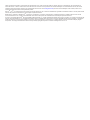 2
2
-
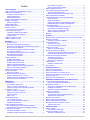 3
3
-
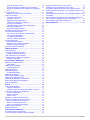 4
4
-
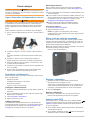 5
5
-
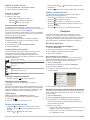 6
6
-
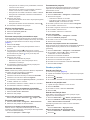 7
7
-
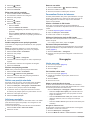 8
8
-
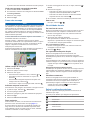 9
9
-
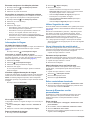 10
10
-
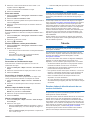 11
11
-
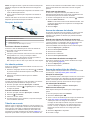 12
12
-
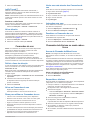 13
13
-
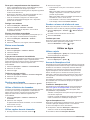 14
14
-
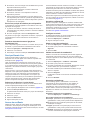 15
15
-
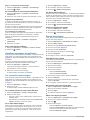 16
16
-
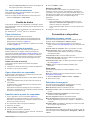 17
17
-
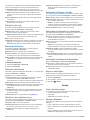 18
18
-
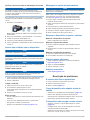 19
19
-
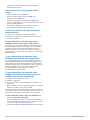 20
20
-
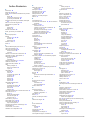 21
21
-
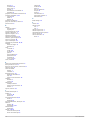 22
22
-
 23
23
-
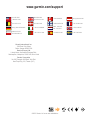 24
24
Artigos relacionados
-
Garmin nüvi® 3597LMTHD Manual do usuário
-
Garmin dezl 760LMT Manual do usuário
-
Garmin nüvi® 55 Manual do proprietário
-
Garmin nuvi 67,GPS,MENA Manual do usuário
-
Garmin nüvi® 2519LM Manual do usuário
-
Garmin Camper 660LMT-D Manual do usuário
-
Garmin dēzl™ 770LMT-D Manual do usuário
-
Garmin nüvi® 2759LM Manual do usuário
-
Garmin nüvi® 54 Manual do usuário
-
Garmin RV 760LMT Manual do usuário